Manual Emissão do PPP
|
|
|
- Gonçalo Paixão César
- 7 Há anos
- Visualizações:
Transcrição
1 1 Manual Emissão do PPP Empresa: Participante: Data: Os produtos da CGI Informática tem todos os direitos reservados. Os direitos autorais deste manual pertencem a empresa, que reserva-se o direito de não permitir que o mesmo seja reproduzido em partes ou por completo, sem o consentimento prévio da empresa. As informações contidas neste manual estão sujeitas a alterações sem notificação prévia.
2 2 Índice 1. Objetivo Unidade Física Cadastro Unidade Ponto Equipamentos Medição Atividades Como vincular a Unidade Física com o empregado Cargo/Unidade Cadastro do Empregado Dados Complementares para o PPP CAT Registrada Profissiografia Descrição Sumária do Cargo: Segmento Unidade Ponto Exposição a Fatores de Risco Registros Ambientais Monitoração Biológica Cadastrando os Responsáveis Emitindo o PPP... 17
3 3 1. Objetivo Orientar os usuário do sistema AdmRH, a cadastrar os pré-requisitos para a emissão do PPP, e como fazer a emissão do mesmo. 2. Unidade Física Um cadastro indispensável que o usuário necessitará fazer é a da unidade física, pois é a partir dela que é feito todos os pré-cadastros necessários para emitir o PPP. Para cadastrar a unidade física o usuário necessita acessar o seguinte caminho: Segurança do Trabalho > Manutenção > Unidade Física, conforme imagem abaixo: Ao abrir a tela, terá duas abas que o usuário deve dar preferência que é a de Cadastro e a Unidade Ponto, conforme imagens abaixo:
4 4 Imagem 1 Imagem 2 Na tela de cadastro, o usuário deverá informar alguns dados, tais como a filial que irá pertencer esta unidade física, o nome dela e etc, mas um campo que é importante é a unidade onde será visto
5 5 posteriormente. 2.1 Cadastro Unidade Ponto Após cadastrar a unidade física, dentro da unidade do ponto o usuário deve clicar em novo registro, pois será nesta unidade ponto, que será feito o cadastro dos riscos, medições que o empregado está exposto em sua atividade de trabalho, quais equipamentos amenizam as consequências de estar exposto a devido agente nocivo e etc. Para cadastrar, o usuário deverá clicar em novo registro onde irá aparecer a seguinte tela, conforme imagem abaixo: Nesta tela o usuário deverá preencher os dados necessários, onde também deve dar uma atenção especial ao campo cargo, onde também será visto posteriormente junto com o campo unidade da tela do cadastro da unidade física, qual a sua importância. 2.2 Equipamentos A aba equipamentos tem como finalidade, cadastrar os equipamentos que o usuário deverá usar, para amenizar os danos causados pelo agente nocivo. Abaixo segue imagem dos campos para preenchimento do equipamento a ser cadastrado.
6 6 Nesta tela, o usuário deve somente informar o código do equipamento para usar, e a data do início de validade do mesmo, conforme imagem abaixo. Depois de cadastrar o equipamento, o usuário deverá ir à aba ao lado Agentes, e cadastrar o agente agressivo que é protegido com o equipamento cadastrado anteriormente, lembrando que fazendo este cadastro, quando for emitido o PPP, será descrito o CA (Certificado de Aprovação), conforme imagem
7 7 abaixo: 2.3 Medição A medição vem com finalidade de fazer um levantamento, do grau de exposição em que o empregado vai ficar ao agente agressivo, onde é realizado através de uma medição, onde na imagem abaixo, mostra os campos a serem preenchidos. No campo Equipamento, deve ser preenchido com o código do equipamento que o usuário irá fazer a medição, abaixo o agente de risco é qual tipo de agente agressivo que o empregado ficará exposto, no campo abaixo, o que causa aquele agente de risco e qual o método utilizado para fazer a medição, na imagem acima foi cadastrado, por exemplo, o agente agressivo Ruído, onde o equipamento para medir o ruído é o dosímetro, e o que origina este ruído são as máquinas, equipamentos e peças. 2.4 Atividades As atividades, que serão cadastrados nesta aba, referem-se as atividades que o empregado irá
8 8 desempenhar em seu cargo diariamente, sendo que para listar no PPP, existe três opções para levar esta informação, onde serão vistas posteriormente, abaixo segue imagem com os campos para serem preenchidos. Os primeiros campos, o sistema já traz desabilitado, os campos que devem ser preenchidos é o da Atividade e Início Validade, pois os campos abaixo são para informações complementares. Lembrando que o campo Atividade, o usuário só irá informar o código, pois se der um duplo clique, será redirecionado ao programa Cas002 Atividades, onde são cadastradas as atividades neste programa. 3. Como vincular a Unidade Física com o empregado Depois de ter feito o cadastro da unidade física, e da unidade ponto, há duas maneiras de vincular estas informações com os empregados, conforme orientações abaixo. 3.1 Cargo/Unidade Uma das maneiras para vincular os dados cadastrados na unidade física, com o empregado é através de seu cargo e unidade, onde o usuário deve informar os mesmo na hora em que cria a unidade física e a unidade ponto. Na tela de cadastro da Unidade Física, o usuário verá que tem um campo Unidade, conforme segunda imagem do item 2, e na tela de cadastro da Unidade Ponto, tem o campo Cargo, conforme imagem do item 2.1, onde preenchendo estes dois campos, sempre que uma admissão for feita, e o empregado for enquadrado no cargo/unidade em que está informado em alguma unidade física/ponto, automaticamente, ele já tem vinculado ao seu cadastro, todos dados, referente ao PPRA, que
9 9 seria o Programa de Prevenção de Riscos Ambientais. 3.2 Cadastro do Empregado A outra maneira de vincular os dados da unidade física com o empregado é através do cadastro do empregado, onde o usuário deve acessar: Administração > Manutenção > Empregado > Empregado, onde dentro do cadastro do empregado (adm050) terá nas abas superiores a de Segurança, sendo que dentro dela possui a aba Ponto Segurança, devendo clicar nela e posteriormente em novo registro, onde irá abrir a seguinte tela, conforme imagem abaixo. Os dados para cadastros é o código da unidade física e ponto, início de validade e se é ou não exposto ao agente agressivo. Lembrando que optando por este tipo, toda vez que o empregado tiver uma troca de cargo/unidade, o usuário terá que toda vez vim e fazer este processo de cadastrar a unidade física, pois como os riscos e medições são diferentes, deve ser colocado fim de validade no registro antigo, e posteriormente criar outro, com os dados atualizados. 4. Dados Complementares para o PPP Abaixo segue o passo a passo de como preencher algumas informações complementares para quando for emitir o PPP. Estas informações são: CAT Registrada, Profissiografia, Exposição a Fatores de Risco e Responsável pelos Registros Ambientais.
10 CAT Registrada Em situações que o empregado sofre um, acidente de trabalho, no trajeto para a empresa e etc. Deve ser feito uma CAT (Comunicação de Acidente de Trabalho), onde este registro deve ser informado para a Previdência Social, em casos que o empregado irá ficar afastado em um período superior a 15 dias. Abaixo segue imagem da tela de cadastro da CAT. O usuário deverá acessar o seguinte programa: Segurança do Trabalho > Manutenção > Acidente: Ao abrir a tela deve ser clicado em novo registro onde irá ser aberta a seguinte tela:
11 11 Nesta tela será cadastrado o Acidente, onde deve ser fornecido as devidas informações, e um cuidado que deve se ter, é a questão da CAT Parcial, ou seja, uma CAT que não é comunicada à Previdência Social, devido seu período de atestado ser inferior a 15 dias. Neste caso deve ser informado na Categoria do acidente o tipo Incidente, pois não será levado para o PPP este registro da CAT. Após cadastrar o acidente, quando ser protocolado no INSS, a CAT deve ser informada na seguinte tela, conforme imagem abaixo:
12 12 Feito isto, as informações para alimentação da CAT do PPP, já estão preenchidas. 4.2 Profissiografia As atividades do para alimentar no PPP, podem ser cadastradas de três formas, segue abaixo cada uma delas: 4.3 Descrição Sumária do Cargo: O usuário deverá acessar o seguinte caminho: Administração > Manutenção > Empregado > Dados do Empregado > Cargo, conforme imagem abaixo: Quando abrir a tela, deve ser clicado no cargo desejado, e clicando na opção alterar, onde na aba descrição sumária deve ser digitado as atividades, conforme imagem abaixo. Obs.: Nos casos que as atividades são digitadas na aba Desc. Sumária no cadastro dos cargos, para listar no PPP, deve ser marcada uma opção na hora de emitir, onde será visto posteriormente.
13 Segmento Outro método para cadastrar as atividades da função, também é pelo cargo, mas na aba do Segmento, ainda no programa adm031 Cargo (conforme imagem acima), o usuário deve clicar em novo registro (caso não tenha um registro) e selecionar a aba Atividades e clicar em novo registro, conforme imagem abaixo:
14 14 Nesta tela, o usuário deve informar o código da atividade do cargo, onde na caixa abaixo, irá aparecer descrito à atividade. Dando um duplo clique no campo Atividade o usuário será redirecionado para o programa cas002 Atividades, que é neste programa onde o pré-cadastro das atividades são feitas, conforme imagem abaixo; Nesta tela, devem ser cadastradas, todas as atividades, de todos os cargos e no segmento do cargo, quando for cadastrar a atividade, só deve informar o código da mesma, conforme foi gerado neste programa. Obs.: Um cuidado que o usuário deve ter de cadastrar a atividade através do cargo é o seguinte, por exemplo, a empresa tem o cargo Auxiliar de Produção, mas usa em diferentes setores, então a atividade não será a mesma devido ser setores diferentes, mas se a atividade for cadastrada no cargo, irá ficar igual para todos. 4.5 Unidade Ponto Verificar o item 2.4 deste manual. 4.6 Exposição a Fatores de Risco Todas as empresas que tenham empregados em regime de CLT, (a partir de 01 empregado registrado) serão obrigadas a ter o Programa de Prevenção de Riscos Ambientais PPRA, onde este
15 15 programa consiste, em fazer um levantamento de todos os riscos em que o ambiente de trabalho, oferece ao empregado durante sua atividade. Levando em conta isso, deve ser cadastrado no sistema, para ser listado no momento em que for emitido o PPP. Este risco que o empregado vai informar deve ser feito na aba Medição, dentro da Unidade Ponto, onde pode ser visto no item 2.3 deste manual. Quando for emitido o PPP, serão gerados os riscos e suas medições no campo 15 Exposição a Fatores de Risco, conforme imagem abaixo. Irá conter o período em que o empregado ficará exposto ao agente agressivo, qual o tipo de dano causado pelo mesmo, a descrição deste fator de risco, a técnica utilizada para fazer a medição, se o EPI contra este agente de risco, é eficaz na proteção e se possui C.A deste EPI. 4.7 Registros Ambientais O responsável pelos Registros Ambientais seria o engenheiro ambiental, que fica responsável pela assinatura do PPRA - Programa de Prevenção de Riscos Ambientais, onde posteriormente será visto onde deve ser cadastrado este responsável. 4.8 Monitoração Biológica Na monitoração biológica, deve ser cadastrado um responsável da área da medicina, onde o mesmo fica responsável pelo o acompanhamento dos exames dos empregados, fazendo um monitoramento da saúde dos empregados, por estarem expostos à agente agressivos, lembrando que será este responsável, que irá ficar encarregado por assinar o PCMSO - Programa de Controle Médico de Saúde Ocupacional.
16 Cadastrando os Responsáveis Para o usuário fazer o cadastro do responsável pelos registros ambientais e da monitoração biológica, é necessário acessar o programa Adm151 Responsável, utilizando o seguinte caminho: Administração > Manutenção > Procedimentos Eventuais > Cadastros > Responsável, conforme imagem abaixo. Quando o usuário abrir o programa, irá aparecer a seguinte tela, conforme imagem abaixo.
17 17 O usuário deverá informar o código da empresa e filial, qual o tipo da atividade, a data de início de validade, e o código da pessoa física que irá ficar de responsável da atividade. 5. Emitindo o PPP Para emitir o PPP, o usuário deverá acessar o seguinte caminho: Administração > Relatórios > Empregado > Perfil Profissiográfico PPP, conforme imagem abaixo.
18 18 Ao abrir o programa, o usuário irá se deparar com a seguinte tela, conforme imagem abaixo. Campos Mensagem Emissão Listar Exames Médicos Listar exames feitos antes da admissão Listar riscos com medições zeradas Listar início do período igual a início da competência Listar final do período igual a final da competência Listar descrição sumária do cargo Listar somente equipamentos utilizados Listar N/A para EPC que tenha EPI Eficaz Listar recibo de entrega nas observações Definição Caso o usuário necessitar, colocar uma mensagem complementar no PPP basta informar o código da mensagem, que foi cadastrado no programa adm039 Mensagem, sendo que no fim do PPP irá automaticamente ser preenchido o campo Observação, com a mensagem desejada. Campo com a data que está sendo emitido o PPP. Se necessário, marcando esta opção o sistema irá listar os exames médicos feitos pelo empregado. Neste caso o usuário se marcar esta opção, vai listar os exames que realizou antes de ser feito a admissão. Marcando este campo, o usuário vai listar os riscos que o empregado ficou exposto, porém com suas medições zeradas. Em algumas informações no PPP, é mostrado o período em que o empregado realizou tal atividade, marcando esta opção ele pega a data de início do período e coloca com a data do início da competência. Este campo tem a mesma funcionalidade do campo acima, porém é usado para a data do final do período. Esta é a opção, para listar as atividades que o empregado realiza na sua função, quando é cadastrada na aba Descrição Sumária, dentro do cadastro do cargo do empregado, conforme o item 5.1 deste manual. Selecionando este campo, no PPP irá listar os equipamentos que o empregado utiliza para amenizar os dados causados pelos agentes agressores presentes em seu ambiente de trabalho, lembrando que deve estar também vinculado o EPI direto no cadastro do empregado. Quando marcar este campo, o usuário vai marcar como Não Aplica para o EPC que tenha EPI Eficaz. Com esta opção marcada, será gerado mais uma folha junto com o PPP, onde é o recibo para comprovar que foi feito a entrega de uma via do PPP para o empregado.
19 19 Na próxima aba, o usuário terá algumas questões que poderá aplicar ao empregado, na hora de emitir o PPP, ou se preferir, basta marcar o campo Questionário não se aplica para este PPP, onde as perguntas são desabilitadas, conforme imagem abaixo. Na aba Seleção e Destino, o usuário irá fazer o filtro do(s) empregado(s) que deseja emitir. DTX ELABORAÇÃO RESPONSÁVEL CLM, LMG APROVAÇÃO Local do arquivo: G:\doctocgi\rh\Manuais de diversos processos\manuais
TUTORIAL GERENCIAMENTO DE PRODUTOS
 Sumário Apresentação... 2 1. Procedimentos iniciais... 2 2. Cadastrar Produto... 5 3. Cadastrar Embalagem... 7 4. Cadastrar/Vincular Tributação Venda... 9 5. Cadastrar/Vincular Tributação Compra... 10
Sumário Apresentação... 2 1. Procedimentos iniciais... 2 2. Cadastrar Produto... 5 3. Cadastrar Embalagem... 7 4. Cadastrar/Vincular Tributação Venda... 9 5. Cadastrar/Vincular Tributação Compra... 10
MANUAL. Certificado de Origem Digital PERFIL PRODUTOR. Versão
 MANUAL Certificado de Origem Digital PERFIL PRODUTOR Versão 2.2.15 Sumário 1. INICIALIZANDO NO SISTEMA... 2 2. ACESSANDO O SISTEMA... 3 3. MENSAGEM ENCAMINHADA PELO SISTEMA.... 4 4. CADASTRANDO SUAS MERCADORIAS...
MANUAL Certificado de Origem Digital PERFIL PRODUTOR Versão 2.2.15 Sumário 1. INICIALIZANDO NO SISTEMA... 2 2. ACESSANDO O SISTEMA... 3 3. MENSAGEM ENCAMINHADA PELO SISTEMA.... 4 4. CADASTRANDO SUAS MERCADORIAS...
CADASTRANDO RELATÓRIOS
 CADASTRANDO RELATÓRIOS 1- Você deverá acessar o link: top2016.uel.br/relatorios/cadastro e digitar seu CPF e sua senha (a mesma que foi cadastrada no ato da inscrição). 2- Aparecerá uma página para você
CADASTRANDO RELATÓRIOS 1- Você deverá acessar o link: top2016.uel.br/relatorios/cadastro e digitar seu CPF e sua senha (a mesma que foi cadastrada no ato da inscrição). 2- Aparecerá uma página para você
Como realizar rotina do vale alimentação
 Como realizar rotina do vale alimentação Os dados a seguir foram elaborados para a configuração sobre as informações do vale alimentação. Lembramos que o cadastro deverá ser realizado por empresa. 1 CADASTRAR
Como realizar rotina do vale alimentação Os dados a seguir foram elaborados para a configuração sobre as informações do vale alimentação. Lembramos que o cadastro deverá ser realizado por empresa. 1 CADASTRAR
MANUAL OPERACIONAL SISTEMA DIGINOTA NOTA FISCAL DE SERVIÇO DE COMUNICAÇÃO MODELO 21/22
 NOTA FISCAL DE SERVIÇO DE COMUNICAÇÃO MODELO 21/22 Manual operacional do sistema DigiNota, Este documento tem por objetivo, mostrar as funcionalidades e operações do sistema DigiNota para emissões de notas
NOTA FISCAL DE SERVIÇO DE COMUNICAÇÃO MODELO 21/22 Manual operacional do sistema DigiNota, Este documento tem por objetivo, mostrar as funcionalidades e operações do sistema DigiNota para emissões de notas
MANUAL PARA CADASTRO DE PEDIDO DE VENDA
 MANUAL PARA CADASTRO DE PEDIDO DE VENDA Este manual tem o objetivo de orientar o procedimento de Cadastro de Pedido de Vendas. Sempre que se fizer um destes procedimentos, os passos abaixo devem ser seguidos.
MANUAL PARA CADASTRO DE PEDIDO DE VENDA Este manual tem o objetivo de orientar o procedimento de Cadastro de Pedido de Vendas. Sempre que se fizer um destes procedimentos, os passos abaixo devem ser seguidos.
G5 CONTROL MÓDULO HUNTER
 G5 CONTROL MÓDULO HUNTER Módulo Hunter Download Automático de NFE Para que o Download da Nfe seja automático é necessário efetuar as configurações abaixo: Acesse o Menu Preferências, clique sobre a Aba
G5 CONTROL MÓDULO HUNTER Módulo Hunter Download Automático de NFE Para que o Download da Nfe seja automático é necessário efetuar as configurações abaixo: Acesse o Menu Preferências, clique sobre a Aba
LATO SENSU COORDENADOR
 LATO SENSU COORDENADOR Universidade Federal de Sergipe Núcleo de Tecnologia da Informação 2018 www.ufs.br NTI - 3194-6583 / 3194-6584 Lato Sensu - Coordenador Objetivo: Auxiliar o coordenador de curso
LATO SENSU COORDENADOR Universidade Federal de Sergipe Núcleo de Tecnologia da Informação 2018 www.ufs.br NTI - 3194-6583 / 3194-6584 Lato Sensu - Coordenador Objetivo: Auxiliar o coordenador de curso
2013 GVDASA Sistemas Portal da Secretaria
 2013 GVDASA Sistemas Portal da Secretaria Treinamento GVcollege Portal da Secretaria AVISO O conteúdo deste documento é de propriedade intelectual exclusiva da GVDASA Sistemas e está sujeito a alterações
2013 GVDASA Sistemas Portal da Secretaria Treinamento GVcollege Portal da Secretaria AVISO O conteúdo deste documento é de propriedade intelectual exclusiva da GVDASA Sistemas e está sujeito a alterações
COBRANÇA REGISTRADA CONDOMÍNIO SAMI ERP IMOBILIÁRIO
 COBRANÇA REGISTRADA CONDOMÍNIO SAMI ERP IMOBILIÁRIO 1. Cadastro de Bancos Acesse o módulo DIVERSOS/ CADASTROS/ DE BANCOS. Este programa cadastra e altera o cadastro dos bancos. O cadastro de banco é utilizado
COBRANÇA REGISTRADA CONDOMÍNIO SAMI ERP IMOBILIÁRIO 1. Cadastro de Bancos Acesse o módulo DIVERSOS/ CADASTROS/ DE BANCOS. Este programa cadastra e altera o cadastro dos bancos. O cadastro de banco é utilizado
MANUAL EPROC / TJTO. Endereço eletrônico:
 MANUAL EPROC / TJTO Endereço eletrônico: processoeletronico@tjto.jus.br As seguintes funcionalidades serão abordadas neste tutorial. Consulta Processual Consultar Processos Movimentação Processual Movimentação
MANUAL EPROC / TJTO Endereço eletrônico: processoeletronico@tjto.jus.br As seguintes funcionalidades serão abordadas neste tutorial. Consulta Processual Consultar Processos Movimentação Processual Movimentação
MANUAL. Certificado de Origem Digital PERFIL EXPORTADOR. Versão
 MANUAL Certificado de Origem Digital PERFIL EXPORTADOR Versão 2.2.15 Sumário 1. Inicializando no sistema... 3 2. Acessando o sistema... 4 3. Mensagem encaminhada pelo sistema.... 4 4. Emitindo um novo
MANUAL Certificado de Origem Digital PERFIL EXPORTADOR Versão 2.2.15 Sumário 1. Inicializando no sistema... 3 2. Acessando o sistema... 4 3. Mensagem encaminhada pelo sistema.... 4 4. Emitindo um novo
Manual Módulo Processos:
 Manual Módulo Processos: O que é? O módulo Processos é um sistema criado pela Domínio Sistemas, que tem por função o controle de todas as operações existentes dentro de um escritório de contabilidade,
Manual Módulo Processos: O que é? O módulo Processos é um sistema criado pela Domínio Sistemas, que tem por função o controle de todas as operações existentes dentro de um escritório de contabilidade,
UNIVERSIDADE FEDERAL DE PERNAMBUCO Av. Prof. Moraes Rego, 1235, Cidade Universitária, Recife PE, CEP: Fone: (81)
 Sistema Módulo Perfil Papel PAINEL DE MEMORANDOS Essa funcionalidade centraliza algumas operações do módulo de protocolo que possuem relação com memorandos eletrônicos. O objetivo é tornar ágil o acesso
Sistema Módulo Perfil Papel PAINEL DE MEMORANDOS Essa funcionalidade centraliza algumas operações do módulo de protocolo que possuem relação com memorandos eletrônicos. O objetivo é tornar ágil o acesso
2014 GVDASA Sistemas Portal da Secretaria
 2014 GVDASA Sistemas Portal da Secretaria Treinamento GVCollege Portal da Secretaria AVISO O conteúdo deste documento é de propriedade intelectual exclusiva da GVDASA Sistemas e está sujeito a alterações
2014 GVDASA Sistemas Portal da Secretaria Treinamento GVCollege Portal da Secretaria AVISO O conteúdo deste documento é de propriedade intelectual exclusiva da GVDASA Sistemas e está sujeito a alterações
Busca XML - Cliente. *Observação* Se o certificado do cliente não for armazenado nessa tela a pesquisa da NFE para a empresa não será realizada.
 BUSCA XML - CLIENTE Busca XML - Cliente Download Automático de NFE Para que o Download da Nfe seja automático é necessário efetuar as configurações abaixo: Acesse o Menu Preferências, clique sobre a Aba
BUSCA XML - CLIENTE Busca XML - Cliente Download Automático de NFE Para que o Download da Nfe seja automático é necessário efetuar as configurações abaixo: Acesse o Menu Preferências, clique sobre a Aba
Configuração para realizar controle de Vale Transporte individual ou em grupo
 Configuração para realizar controle de Vale Transporte individual ou em grupo Os dados a seguir foram elaborados para a configuração sobre as informações de vale transporte individualmente ou para vários
Configuração para realizar controle de Vale Transporte individual ou em grupo Os dados a seguir foram elaborados para a configuração sobre as informações de vale transporte individualmente ou para vários
Liberação de Atualização
 Cordilheira Recursos Humanos 2.153A Liberação de Atualização Efetuadas diversas alterações cadastrais no sistema, relacionadas ao esocial. As alterações baseiam-se na versão 2.1 do manual do esocial. Para
Cordilheira Recursos Humanos 2.153A Liberação de Atualização Efetuadas diversas alterações cadastrais no sistema, relacionadas ao esocial. As alterações baseiam-se na versão 2.1 do manual do esocial. Para
Sistema básico. Procedimentos e instruções referentes ao uso do sistema básico. Emissão de Documentos Fiscais. Comércio/Industria
 Sistema básico Procedimentos e instruções referentes ao uso do sistema básico. Emissão de Documentos Fiscais Comércio/Industria Cadastro e Consulta de Produtos Transporte de Carga Relatório de CTe Transporte
Sistema básico Procedimentos e instruções referentes ao uso do sistema básico. Emissão de Documentos Fiscais Comércio/Industria Cadastro e Consulta de Produtos Transporte de Carga Relatório de CTe Transporte
Bem Vindo ao Sistema ISSMAP
 Bem Vindo ao Sistema ISSMAP Portal de Emissão de Nota Fiscal de Serviço 1º Modulo: Cadastro no Sistema SUMÁRIO INTRODUÇÃO... 3 ACESSO... 3 1. REALIZANDO CADASTRO NO SISTEMA... 4 1.1 Pessoa Física... 5
Bem Vindo ao Sistema ISSMAP Portal de Emissão de Nota Fiscal de Serviço 1º Modulo: Cadastro no Sistema SUMÁRIO INTRODUÇÃO... 3 ACESSO... 3 1. REALIZANDO CADASTRO NO SISTEMA... 4 1.1 Pessoa Física... 5
SST no esocial. Saúde e Segurança do Trabalho no esocial. Engª Marcia Maria Piovesana Barbosa Engenheira Civil e de Segurança do Trabalho
 SST no esocial Saúde e Segurança do Trabalho no esocial Engª Marcia Maria Piovesana Barbosa Engenheira Civil e de Segurança do Trabalho SST no esocial SST - Saúde e Segurança do Trabalho esocial Sistema
SST no esocial Saúde e Segurança do Trabalho no esocial Engª Marcia Maria Piovesana Barbosa Engenheira Civil e de Segurança do Trabalho SST no esocial SST - Saúde e Segurança do Trabalho esocial Sistema
Esse manual visa fornecer orientações aos Coordenadores de Estágios dos Departamentos/Núcleos sobre como utilizar as funções do sistema de estágios
 Esse manual visa fornecer orientações aos Coordenadores de Estágios dos Departamentos/Núcleos sobre como utilizar as funções do sistema de estágios no SIGAA. Após entrar com usuário e senha no www.sigaa.ufs.br,
Esse manual visa fornecer orientações aos Coordenadores de Estágios dos Departamentos/Núcleos sobre como utilizar as funções do sistema de estágios no SIGAA. Após entrar com usuário e senha no www.sigaa.ufs.br,
Rotina: Módulo Pessoal > Cadastros > Parâmetro > Ponto Eletrônico > Tela REP. Figura 1 - Cadastro de REP
 1 Cadastro de REP A figura 1 apresenta a tela de Cadastro de REP que, a partir das informações cadastradas por essa tela, será possível acessar, cadastrar ou alterar as informações de funcionário e de
1 Cadastro de REP A figura 1 apresenta a tela de Cadastro de REP que, a partir das informações cadastradas por essa tela, será possível acessar, cadastrar ou alterar as informações de funcionário e de
Configuração do Gerenciador da Nota Fiscal Eletrônica
 Configuração do Gerenciador da Nota Fiscal Eletrônica Birigui SP Setembro - 2013 1. Objetivo. Configurar a Nota Fiscal Eletrônica para que possa ser utilizada no GigaERP. A configuração abrange o módulo
Configuração do Gerenciador da Nota Fiscal Eletrônica Birigui SP Setembro - 2013 1. Objetivo. Configurar a Nota Fiscal Eletrônica para que possa ser utilizada no GigaERP. A configuração abrange o módulo
Configuração de Vale Transporte no cadastro do empregado e estagiário
 Configuração de Vale Transporte no cadastro do empregado e estagiário Os dados a seguir foram elaborados para a configuração sobre as informações de vale transporte no cadastro do empregado 1 CADASTRO
Configuração de Vale Transporte no cadastro do empregado e estagiário Os dados a seguir foram elaborados para a configuração sobre as informações de vale transporte no cadastro do empregado 1 CADASTRO
UNIVERSIDADE FEDERAL DA PARAÍBA PRÓ-REITORIA DE EXTENSÃO E ASSUNTOS COMUNITÁRIOS - PRAC COORDENAÇÃO DE PROGRAMAS DE AÇÃO COMUNITÁRIA - COPAC
 1 UNIVERSIDADE FEDERAL DA PARAÍBA PRÓ-REITORIA DE EXTENSÃO E ASSUNTOS COMUNITÁRIOS - PRAC COORDENAÇÃO DE PROGRAMAS DE AÇÃO COMUNITÁRIA - COPAC Gerenciar Equipes Organizadoras TURORIAL PARA DOCENTE: Esta
1 UNIVERSIDADE FEDERAL DA PARAÍBA PRÓ-REITORIA DE EXTENSÃO E ASSUNTOS COMUNITÁRIOS - PRAC COORDENAÇÃO DE PROGRAMAS DE AÇÃO COMUNITÁRIA - COPAC Gerenciar Equipes Organizadoras TURORIAL PARA DOCENTE: Esta
DEPARTAMENTO DE RECURSOS DA TECNOLOGIA DA INFORMAÇÃO DRTI DIVISÃO DE DESENVOLVIMENTO E PROGRAMAÇÃO - DIDP
 DEPARTAMENTO DE RECURSOS DA TECNOLOGIA DA INFORMAÇÃO DRTI DIVISÃO DE DESENVOLVIMENTO E PROGRAMAÇÃO - DIDP SISTEMA DE AUTOMAÇÃO DE PRODUTIVIDADE - SAP MANUAL DO USUÁRIO VERSÃO 1.2 Este manual tem por objetivo
DEPARTAMENTO DE RECURSOS DA TECNOLOGIA DA INFORMAÇÃO DRTI DIVISÃO DE DESENVOLVIMENTO E PROGRAMAÇÃO - DIDP SISTEMA DE AUTOMAÇÃO DE PRODUTIVIDADE - SAP MANUAL DO USUÁRIO VERSÃO 1.2 Este manual tem por objetivo
Melhorias CT-e. 1. Importar mais de uma nota fiscal
 Melhorias CT-e 1. Importar mais de uma nota fiscal Foi adicionada no sistema a opção de importar mais de uma nota fiscal, sendo importada nota por nota ou uma pasta inteira. 1.1. Importando nota por nota:
Melhorias CT-e 1. Importar mais de uma nota fiscal Foi adicionada no sistema a opção de importar mais de uma nota fiscal, sendo importada nota por nota ou uma pasta inteira. 1.1. Importando nota por nota:
PedidosWeb Manual do Usuário
 PedidosWeb Manual do Usuário Agosto de 2018 I Sumário 1. Introdução...1 2. Acesso ao Sistema...2 2.1 Autenticação...2 2.2 Pagina Inicial...2 3. Principais Funcionalidades do Sistema...3 3.1 Cadastro de
PedidosWeb Manual do Usuário Agosto de 2018 I Sumário 1. Introdução...1 2. Acesso ao Sistema...2 2.1 Autenticação...2 2.2 Pagina Inicial...2 3. Principais Funcionalidades do Sistema...3 3.1 Cadastro de
Manual do Usuário SinFAT Web
 Manual do Usuário SinFAT Web Manual do Usuário SinFAT Web Versão 1.1 Última atualização: 26/04/2014 Sumário 1.0 O que é o SinFAT Web?...4 1.1 Quem pode usar?...4 2.0 Como acessar?...4 2.1 Como se cadastrar?...5
Manual do Usuário SinFAT Web Manual do Usuário SinFAT Web Versão 1.1 Última atualização: 26/04/2014 Sumário 1.0 O que é o SinFAT Web?...4 1.1 Quem pode usar?...4 2.0 Como acessar?...4 2.1 Como se cadastrar?...5
O usuário poderá acessar o CND express pelo ícone:
 Definição do Módulo: As Certidões Negativas de Débitos são documentos emitidos pelos órgãos públicos cujo objetivo é mostrar que uma Pessoa Jurídica, não possui débitos ou pendências com determinados órgãos
Definição do Módulo: As Certidões Negativas de Débitos são documentos emitidos pelos órgãos públicos cujo objetivo é mostrar que uma Pessoa Jurídica, não possui débitos ou pendências com determinados órgãos
MANUAL DO USUÁRIO PORTAL DO ALUNO
 MANUAL DO USUÁRIO PORTAL DO ALUNO ACESSANDO O PORTAL DO ALUNO Para acessar o portal do aluno, acesse o endereço que você recebeu através da instituição de ensino, vale ressaltar que os endereços de acesso
MANUAL DO USUÁRIO PORTAL DO ALUNO ACESSANDO O PORTAL DO ALUNO Para acessar o portal do aluno, acesse o endereço que você recebeu através da instituição de ensino, vale ressaltar que os endereços de acesso
Na parte superior do site, temos um menu com botões que utilizaremos para a navegação do site.
 MANUAL DO USUÁRIO Esta á a tela inicial da aplicação. Nesta tela podemos efetuar o cadastro, autenticar-se, encontrar os eventos que estão disponíveis para inscrição. Tendo a opção de seleção de eventos
MANUAL DO USUÁRIO Esta á a tela inicial da aplicação. Nesta tela podemos efetuar o cadastro, autenticar-se, encontrar os eventos que estão disponíveis para inscrição. Tendo a opção de seleção de eventos
Manual de Instruções. Cadastro de Contribuinte e Configuração de usuário para emissão de NFS-e. SapiturISSQN Versão 1.0 1
 Manual de Instruções Cadastro de Contribuinte e Configuração de usuário para emissão de NFS-e 1 1. Cadastro de Novo Prestador de Serviço. Quando o usuário acessar o sistema de NFS-e Sapitur ISSQN, vai
Manual de Instruções Cadastro de Contribuinte e Configuração de usuário para emissão de NFS-e 1 1. Cadastro de Novo Prestador de Serviço. Quando o usuário acessar o sistema de NFS-e Sapitur ISSQN, vai
Manual Emissor Legal Atualizado 10/08/2016. Cadastro de Clientes
 Manual Emissor Legal Atualizado 10/08/2016 1.0 Menu superior Para utilizar o menu superior, clique com o mouse em cima da palavra que deseja abrir. No exemplo acima foi clicado na palavra cadastros, assim
Manual Emissor Legal Atualizado 10/08/2016 1.0 Menu superior Para utilizar o menu superior, clique com o mouse em cima da palavra que deseja abrir. No exemplo acima foi clicado na palavra cadastros, assim
1- INTRODUÇÃO LOGIN Esqueceu a senha? AMBIENTE DO PROFESSOR Ajuda Sair Menu Principal...
 1 Sumário 1- INTRODUÇÃO... 3 2- LOGIN... 4 2.1 Esqueceu a senha?... 5 3- AMBIENTE DO PROFESSOR... 6 3.1 Ajuda... 6 3.2 Sair... 7 3.3 Menu Principal... 7 4- PIT PLANO INDIVIDUAL DE TRABALHO... 8 4.1 Alterar
1 Sumário 1- INTRODUÇÃO... 3 2- LOGIN... 4 2.1 Esqueceu a senha?... 5 3- AMBIENTE DO PROFESSOR... 6 3.1 Ajuda... 6 3.2 Sair... 7 3.3 Menu Principal... 7 4- PIT PLANO INDIVIDUAL DE TRABALHO... 8 4.1 Alterar
LISTAR MEMORANDOS RECEBIDOS
 Sistema Módulo Perfil Papel LISTAR MEMORANDOS RECEBIDOS Essa funcionalidade permite ao usuário consultar a lista de memorandos eletrônicos recebidos por ele no sistema, bem como realizar operações relacionadas
Sistema Módulo Perfil Papel LISTAR MEMORANDOS RECEBIDOS Essa funcionalidade permite ao usuário consultar a lista de memorandos eletrônicos recebidos por ele no sistema, bem como realizar operações relacionadas
versão /10/14
 versão 11.82-16/10/14 ACESSANDO O PORTAL ACADÊMICO Manual do Professor Para acessar o Portal Acadêmico da PUC-SP, digite em seu browser o endereço Será necessário utilizar as informações de login e senha
versão 11.82-16/10/14 ACESSANDO O PORTAL ACADÊMICO Manual do Professor Para acessar o Portal Acadêmico da PUC-SP, digite em seu browser o endereço Será necessário utilizar as informações de login e senha
Suprimento >> Pedido >> Compra automática (Robô) >> Configurações >> Parâmetros de compra), representada pela Figura 1.
 Como configurar os parâmetros de compra? Número do documento: 165 Classificação: 5/5 de 1 votos Última atualização: Thu, Dec 15, 2016 4:30 PM O que é? A configuração dos Parâmetros de Compra tem o intuito
Como configurar os parâmetros de compra? Número do documento: 165 Classificação: 5/5 de 1 votos Última atualização: Thu, Dec 15, 2016 4:30 PM O que é? A configuração dos Parâmetros de Compra tem o intuito
Manual do Usuário RESULTWEB. Módulo Controle de acesso (Agendamento de acesso de visitantes) Versão 1.0
 Manual do Usuário RESULTWEB Módulo Controle de acesso (Agendamento de acesso de visitantes) Versão 1.0 Pág.: 2 de 12 SUMÁRIO Login... 3 Visualizando e escondendo projetos... 4 Cadastrando visitantes...
Manual do Usuário RESULTWEB Módulo Controle de acesso (Agendamento de acesso de visitantes) Versão 1.0 Pág.: 2 de 12 SUMÁRIO Login... 3 Visualizando e escondendo projetos... 4 Cadastrando visitantes...
DESPESAS Ver 1 01 de Dezembro de 2016
 DESPESAS Ver 1 01 de Dezembro de 2016 MANUTENÇÃO DE DESPESAS O módulo de despesas permite total controle das despesas associadas a uma determinada conta ou ainda de uma oportunidade. Controle o ressarcimento
DESPESAS Ver 1 01 de Dezembro de 2016 MANUTENÇÃO DE DESPESAS O módulo de despesas permite total controle das despesas associadas a uma determinada conta ou ainda de uma oportunidade. Controle o ressarcimento
Esse manual visa fornecer orientações às instituições concedentes de estágios. Após
 Esse manual visa fornecer orientações às instituições concedentes de estágios. Após acessar o endereço www.sigaa.ufs.br, você deve clicar no botão ENTRAR NO SISTEMA Obs.: Os dados utilizados nos exemplos
Esse manual visa fornecer orientações às instituições concedentes de estágios. Após acessar o endereço www.sigaa.ufs.br, você deve clicar no botão ENTRAR NO SISTEMA Obs.: Os dados utilizados nos exemplos
SigFormação. Sistema Integrado de Gerenciamento de Formações e Emissão de Certificados. Manual do Usuário/Escola
 SigFormação Sistema Integrado de Gerenciamento de Formações e Emissão de Certificados Manual do Usuário/Escola 2018 Sumário CADASTRO DE USUÁRIO... 3 LOGIN E CADASTRO DA FORMAÇÃO... 5 ENVIO DO PROJETO FORMAÇÃO...
SigFormação Sistema Integrado de Gerenciamento de Formações e Emissão de Certificados Manual do Usuário/Escola 2018 Sumário CADASTRO DE USUÁRIO... 3 LOGIN E CADASTRO DA FORMAÇÃO... 5 ENVIO DO PROJETO FORMAÇÃO...
Rateio por Despesas por Contas Contábeis
 Rateio por Despesas por Contas Contábeis Introdução É possível efetuar configuração no sistema para que a contabilização das despesas seja rateada entre departamentos/centros de custo, de acordo com percentuais
Rateio por Despesas por Contas Contábeis Introdução É possível efetuar configuração no sistema para que a contabilização das despesas seja rateada entre departamentos/centros de custo, de acordo com percentuais
GESTÃO DA FREQUÊNCIA ELETRÔNICA
 Universidade Federal do Ceará Secretaria de Tecnologia da Informação Divisão de Sistemas de Informação GESTÃO DA FREQUÊNCIA ELETRÔNICA 1. Acesso ao ambiente 1.1. O gestor deverá acessar o ambiente do SIGRH,
Universidade Federal do Ceará Secretaria de Tecnologia da Informação Divisão de Sistemas de Informação GESTÃO DA FREQUÊNCIA ELETRÔNICA 1. Acesso ao ambiente 1.1. O gestor deverá acessar o ambiente do SIGRH,
Guia do Usuário - Credenciado
 Guia do Usuário - Credenciado Prezado Credenciado, A seguir, apresentação do sistema Rede de Provedores In Health Business. Em caso de dúvida você poderá entrar em contato com a IHB: Horário: Segunda-feira
Guia do Usuário - Credenciado Prezado Credenciado, A seguir, apresentação do sistema Rede de Provedores In Health Business. Em caso de dúvida você poderá entrar em contato com a IHB: Horário: Segunda-feira
Portal de Atendimento Telluria
 1 Portal de Atendimento Telluria Seja bem vindo ao portal de atendimento Telluria! A Telluria Tecnologia está oferecendo mais um canal de relacionamento para seus clientes. Por esse canal, você cliente,
1 Portal de Atendimento Telluria Seja bem vindo ao portal de atendimento Telluria! A Telluria Tecnologia está oferecendo mais um canal de relacionamento para seus clientes. Por esse canal, você cliente,
O sistema VirtualRepre - Off-Line tem como principal função, a inclusão de Cadastro de Clientes e Pedido de Venda, quando o representante não tiver
 V.2 1 O sistema VirtualRepre - Off-Line tem como principal função, a inclusão de Cadastro de Clientes e Pedido de Venda, quando o representante não tiver acesso a conexão com Internet. É um aplicativo
V.2 1 O sistema VirtualRepre - Off-Line tem como principal função, a inclusão de Cadastro de Clientes e Pedido de Venda, quando o representante não tiver acesso a conexão com Internet. É um aplicativo
MANUAL DO PORTAL PÓS-VENDAS MUELLER
 MANUAL DO PORTAL PÓS-VENDAS MUELLER PREZADO AUTORIZADO, Estamos disponibilizando através deste manual um passo-a-passo para acesso ao Portal Mueller, que está sendo reformulado e devido a isso, seu visual
MANUAL DO PORTAL PÓS-VENDAS MUELLER PREZADO AUTORIZADO, Estamos disponibilizando através deste manual um passo-a-passo para acesso ao Portal Mueller, que está sendo reformulado e devido a isso, seu visual
Manual de utilização do. SOC Software Integrado de Gestão Ocupacional
 Manual de utilização do SOC Software Integrado de Gestão Ocupacional Sumário 1. INTRODUÇÃO...3 2. ACESSO AO SOC...4 3. AGENDAMENTO...5 4. VISUALIZAR HIERAQUIA...9 5. REMARCANDO O FUNCIONÁRIO... 10 6. CADASTRO
Manual de utilização do SOC Software Integrado de Gestão Ocupacional Sumário 1. INTRODUÇÃO...3 2. ACESSO AO SOC...4 3. AGENDAMENTO...5 4. VISUALIZAR HIERAQUIA...9 5. REMARCANDO O FUNCIONÁRIO... 10 6. CADASTRO
Assessoria Técnica de Tecnologia da Informação - ATTI. Projeto de Informatização da Secretaria Municipal de Saúde do Município de São Paulo
 Assessoria Técnica de Tecnologia da Informação - ATTI Projeto de Informatização da Secretaria Municipal de Saúde do Município de São Paulo Programa AMG Manual de Operação 28/02/2011 Aplicado a partir da
Assessoria Técnica de Tecnologia da Informação - ATTI Projeto de Informatização da Secretaria Municipal de Saúde do Município de São Paulo Programa AMG Manual de Operação 28/02/2011 Aplicado a partir da
Manual de Utilização do Sistema de Controle de BM da Priner
 Manual de Utilização do Sistema de Controle de BM da Priner Versão Data Objetivo Autor 1.0 29/03/2016 Elaboração do Manual Leandro Duarte 1.1 19/05/2016 Inclusão de novas informações Leandro Duarte 1.2
Manual de Utilização do Sistema de Controle de BM da Priner Versão Data Objetivo Autor 1.0 29/03/2016 Elaboração do Manual Leandro Duarte 1.1 19/05/2016 Inclusão de novas informações Leandro Duarte 1.2
Manual. Explicativo Controle de Pneus
 Manual Explicativo Controle de Pneus Bsoft Internetworks 2015 Cadastros Cadastro de Chassi base. Para entrar na tela de Cadastro de Chassi, segue o caminho:pneus > Chassi > Chassi Base. Nesta tela poderá
Manual Explicativo Controle de Pneus Bsoft Internetworks 2015 Cadastros Cadastro de Chassi base. Para entrar na tela de Cadastro de Chassi, segue o caminho:pneus > Chassi > Chassi Base. Nesta tela poderá
MANUAL DO USUÁRIO Cadastros Básicos
 MANUAL DO USUÁRIO Cadastros Básicos Índice CADASTROS INICIAIS... 3 Cadastro de CURSOS... 3 Novo curso... 3 Alterar um curso... 3 Cadastro de MÓDULOS... 4 Novo módulo... 4 Alterar um módulo... 5 Cadastro
MANUAL DO USUÁRIO Cadastros Básicos Índice CADASTROS INICIAIS... 3 Cadastro de CURSOS... 3 Novo curso... 3 Alterar um curso... 3 Cadastro de MÓDULOS... 4 Novo módulo... 4 Alterar um módulo... 5 Cadastro
Manual de Utilização Autorizador Web 3.1
 Manual de Utilização Autorizador Web 3.1 Principais mudanças: A numeração da carteirinha, anteriormente 14 dígitos no formato xxxx.xx.xxxxx.xx-x, passará a ter 11 dígitos, no formato xxxx-xxxxx-xx. Para
Manual de Utilização Autorizador Web 3.1 Principais mudanças: A numeração da carteirinha, anteriormente 14 dígitos no formato xxxx.xx.xxxxx.xx-x, passará a ter 11 dígitos, no formato xxxx-xxxxx-xx. Para
Importador de Notas Fiscais Eletrônicas
 Importador de Notas Fiscais Eletrônicas Introdução O Processo ele funciona de acordo com uma nota técnica da SEFAZ (Nota Técnica 2014/002) que tem por finalidade importar no sistema automaticamente todas
Importador de Notas Fiscais Eletrônicas Introdução O Processo ele funciona de acordo com uma nota técnica da SEFAZ (Nota Técnica 2014/002) que tem por finalidade importar no sistema automaticamente todas
Table of Contents. WinThor 7. Index Cadastrar... Tributação de PIS/COFINS
 Table of Contents WinThor 7 1 40 - Tributação... 7 4001 - Cadastrar... Tributação de PIS/COFINS 7 Visão Geral... 8 Validações Importantes... 12 Ações mais... Comuns 12 Incluir Tributação... PIS/COFINS
Table of Contents WinThor 7 1 40 - Tributação... 7 4001 - Cadastrar... Tributação de PIS/COFINS 7 Visão Geral... 8 Validações Importantes... 12 Ações mais... Comuns 12 Incluir Tributação... PIS/COFINS
Manual da Turma Virtual: FREQUENCIA. Para acessar a turma virtual com o perfil Docente, siga o caminho indicado abaixo:
 Manual da Turma Virtual: FREQUENCIA Para acessar a turma virtual com o perfil Docente, siga o caminho indicado abaixo: MENU ALUNOS LANÇAR FREQUÊNCIA Esta funcionalidade tem o objetivo de registrar as frequências
Manual da Turma Virtual: FREQUENCIA Para acessar a turma virtual com o perfil Docente, siga o caminho indicado abaixo: MENU ALUNOS LANÇAR FREQUÊNCIA Esta funcionalidade tem o objetivo de registrar as frequências
HEMOCENTRO RP MGBF 001 MANUAL DO GBF. 1. Objetivo Sistematizar a gestão das bolsas fornecidas para as unidades conveniadas.
 P. 1/13 1. Objetivo Sistematizar a gestão das bolsas fornecidas para as unidades conveniadas. 2. Procedimentos Acesso ao sistema GBF, digitar o link e depois teclar ENTER e após esse inserir usuário e
P. 1/13 1. Objetivo Sistematizar a gestão das bolsas fornecidas para as unidades conveniadas. 2. Procedimentos Acesso ao sistema GBF, digitar o link e depois teclar ENTER e após esse inserir usuário e
Financeiro - Cadastro de Contas a Receber no Cartão
 Financeiro - Cadastro de Contas a Receber no Cartão Objetivo Cadastrar o Recebimento das Vendas em Cartão, ou seja, valor que a operadora do cartão irá repassar ao estabelecimento. Cadastro de Contas a
Financeiro - Cadastro de Contas a Receber no Cartão Objetivo Cadastrar o Recebimento das Vendas em Cartão, ou seja, valor que a operadora do cartão irá repassar ao estabelecimento. Cadastro de Contas a
TUTORIAL SISTEMA NOVO MAIS EDUCAÇÃO Diretores, Articuladores, Mediadores e Facilitadores
 TUTORIAL SISTEMA NOVO MAIS EDUCAÇÃO Diretores, Articuladores, Mediadores e Facilitadores O Diário de classe tem por objetivo auxiliar no acompanhamento das atividades do Novo Mais Educação na sua escola.
TUTORIAL SISTEMA NOVO MAIS EDUCAÇÃO Diretores, Articuladores, Mediadores e Facilitadores O Diário de classe tem por objetivo auxiliar no acompanhamento das atividades do Novo Mais Educação na sua escola.
Módulo de Solicitação de Recursos
 Módulo de Solicitação de Recursos Manual do Usuário Página 1 de 25 Introdução O SIGA é o Sistema de Gerenciamento do Programa Integração AABB Comunidade onde é possível realizar os principais procedimentos
Módulo de Solicitação de Recursos Manual do Usuário Página 1 de 25 Introdução O SIGA é o Sistema de Gerenciamento do Programa Integração AABB Comunidade onde é possível realizar os principais procedimentos
MANUAL DE ACESSO AOS RELATÓRIOS PARA CLIENTES DA GV CLINICAS
 MANUAL DE ACESSO AOS RELATÓRIOS PARA CLIENTES DA GV CLINICAS O software que a GV CLINICAS utiliza em todos os seus controles é um sistema simples, ágil e de fácil entendimento. Todos os nossos clientes
MANUAL DE ACESSO AOS RELATÓRIOS PARA CLIENTES DA GV CLINICAS O software que a GV CLINICAS utiliza em todos os seus controles é um sistema simples, ágil e de fácil entendimento. Todos os nossos clientes
Versão 1.0
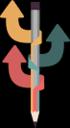 Versão 1.0 http://digifred.com.br/ Copyright Digifred Informática LTDA. Todos os direitos reservados. 1 Sumário 1. Introdução...3 2. Primeiro Acesso...4 3. Cadastro de Usuário...5 4. Funções do SIC...6
Versão 1.0 http://digifred.com.br/ Copyright Digifred Informática LTDA. Todos os direitos reservados. 1 Sumário 1. Introdução...3 2. Primeiro Acesso...4 3. Cadastro de Usuário...5 4. Funções do SIC...6
5. Cadastro web preenchimento passo a passo
 5. Cadastro web preenchimento passo a passo 5.1. Transformação de LTDA em EIRELI (a) Acessar o VRE (b) Fazer o login com Certificado Digital (c) Selecionar o ato de Constituição por transformação de tipo
5. Cadastro web preenchimento passo a passo 5.1. Transformação de LTDA em EIRELI (a) Acessar o VRE (b) Fazer o login com Certificado Digital (c) Selecionar o ato de Constituição por transformação de tipo
APRENDA COMO UTILIZAR AS FACILIDADES DO PORTAL SERVICE DESK
 MANUAL DO USUÁRIO 1 APRENDA COMO UTILIZAR AS FACILIDADES DO PORTAL SERVICE DESK Preparo do usuário para solicitações.... 3 Cadastro... 3 Alterar senha de acesso... 5 Vincular equipamentos... 7 Nome da
MANUAL DO USUÁRIO 1 APRENDA COMO UTILIZAR AS FACILIDADES DO PORTAL SERVICE DESK Preparo do usuário para solicitações.... 3 Cadastro... 3 Alterar senha de acesso... 5 Vincular equipamentos... 7 Nome da
Cotação Web. Compatibilidade. Autenticação
 1/15 Modulo responsável por fazer a interface entre o fornecedor e a empresa para informar os preços em uma cotação aberta no Intellicash usando a internet. Compatibilidade O é compatível com IE+8, Chrome,
1/15 Modulo responsável por fazer a interface entre o fornecedor e a empresa para informar os preços em uma cotação aberta no Intellicash usando a internet. Compatibilidade O é compatível com IE+8, Chrome,
HEMOCENTRO RP MANUAL DO GBF. 1. Objetivo Sistematizar a gestão das bolsas fornecidas para as unidades conveniadas.
 P. 1/17 1. Objetivo Sistematizar a gestão das bolsas fornecidas para as unidades conveniadas. 2. Procedimentos Acesso ao sistema GBF, digitar o link e depois teclar ENTER e após esse inserir usuário e
P. 1/17 1. Objetivo Sistematizar a gestão das bolsas fornecidas para as unidades conveniadas. 2. Procedimentos Acesso ao sistema GBF, digitar o link e depois teclar ENTER e após esse inserir usuário e
Manual Orçamentação Particular 05/2018
 Manual Orçamentação Particular 05/08 Índice Tela de Login...... Pesquisando Peças no veículo.. 6 Quando gerar um orçamento particular.. 4 Atenção - Peças sem Operação.... 7 Gerando um novo orçamento particular..
Manual Orçamentação Particular 05/08 Índice Tela de Login...... Pesquisando Peças no veículo.. 6 Quando gerar um orçamento particular.. 4 Atenção - Peças sem Operação.... 7 Gerando um novo orçamento particular..
Texto: Cadastro do Oficial de Justiça. 1 de 30
 Cadastro do Oficial de Justiça 1 de 30 Atividades Propostas a) Cadastrar um Oficial de Justiça; b) Pesquisar Oficiais de Justiça cadastrados; c) Alterar e inativar/ativar um Oficial de Justiça. 2 de 30
Cadastro do Oficial de Justiça 1 de 30 Atividades Propostas a) Cadastrar um Oficial de Justiça; b) Pesquisar Oficiais de Justiça cadastrados; c) Alterar e inativar/ativar um Oficial de Justiça. 2 de 30
Como Criar um Pedido de Venda? - FS72
 Como Criar um Pedido de Venda? - FS72 Sistema: Futura Server Caminho: Vendas>Pedido de Vendas Referência: FS72 Versão: 2017.11.20 Como funciona: A tela de Pedido de Vendas é uma das ferramentas mais importante
Como Criar um Pedido de Venda? - FS72 Sistema: Futura Server Caminho: Vendas>Pedido de Vendas Referência: FS72 Versão: 2017.11.20 Como funciona: A tela de Pedido de Vendas é uma das ferramentas mais importante
MANUAL INTEGRAÇÃO SAT X PagBem Criado em: 11/05/2016 Atualizado em: 20/02/2017
 O Objetivo deste manual é auxiliar o usuário a fazer uso da ferramenta de integração com o sistema PagBem para programar pagamentos como Adiantamentos, Pedágio e Saldo. 1 - Cadastrando a Operadora de Cartão
O Objetivo deste manual é auxiliar o usuário a fazer uso da ferramenta de integração com o sistema PagBem para programar pagamentos como Adiantamentos, Pedágio e Saldo. 1 - Cadastrando a Operadora de Cartão
Documentação do processo de Balanço de Estoque
 Documentação do processo de Balanço de Estoque Tecinco Informática Ltda. Av. Brasil, 5256 3º Andar Centro Cascavel PR www.tecinco.com.br Sumário Pré-requisitos para o balanço de estoque... 3 Diminuir ao
Documentação do processo de Balanço de Estoque Tecinco Informática Ltda. Av. Brasil, 5256 3º Andar Centro Cascavel PR www.tecinco.com.br Sumário Pré-requisitos para o balanço de estoque... 3 Diminuir ao
Cadastro de múltiplos documentos através do XML
 Cadastro de múltiplos documentos através do XML Introdução O processo de importação de documentos fiscais que possuem XML foi otimizado na interface CF014 Cadastro de documento através de arquivo XML permitindo
Cadastro de múltiplos documentos através do XML Introdução O processo de importação de documentos fiscais que possuem XML foi otimizado na interface CF014 Cadastro de documento através de arquivo XML permitindo
Cordilheira Sistema Contábil 2.85a Conciliação Contábil
 LIBERAÇÃO DE ATUALIZAÇÃO CORDILHEIRA VERSÃO 2 (Orientamos aos clientes que utilizam banco de dados SQL, para efetuarem a atualização preferencialmente após o encerramento das atividades do dia, acessando
LIBERAÇÃO DE ATUALIZAÇÃO CORDILHEIRA VERSÃO 2 (Orientamos aos clientes que utilizam banco de dados SQL, para efetuarem a atualização preferencialmente após o encerramento das atividades do dia, acessando
SUBIR LISTAS DE S
 SUBIR LISTAS DE E-MAILS SÉRIE MANUAIS DA FERRAMENTA ALL IN MAIL INTRODUÇÃO Para realizar seus envios pela All In Mail é necessário que você possua sua lista de contatos cadastrada em nosso sistema. Para
SUBIR LISTAS DE E-MAILS SÉRIE MANUAIS DA FERRAMENTA ALL IN MAIL INTRODUÇÃO Para realizar seus envios pela All In Mail é necessário que você possua sua lista de contatos cadastrada em nosso sistema. Para
A outra opção é acessar a página do aplicativo com seu celular : Inschool.com.br/instalar e clicar no ícone da loja do seu celular.
 1 ) Instalação O aplicativo inschool já está disponível para Android, ios e Windows Phone, para baixá-lo acessar a loja de aplicativos do seu celular e pesquisar por inschool, no caso de Android e ios
1 ) Instalação O aplicativo inschool já está disponível para Android, ios e Windows Phone, para baixá-lo acessar a loja de aplicativos do seu celular e pesquisar por inschool, no caso de Android e ios
TUTORIAL CADASTRO DE FINALIZADORA
 Sumário Apresentação... 1 1. Procedimentos iniciais... 2 2. Cadastrar Finalizadora... 2 3. Editar Finalizadora... 6 4. Inativar Finalizadora... 7 5. Emitir Relatório de Finalizadora... 7 6. Replicar Dados
Sumário Apresentação... 1 1. Procedimentos iniciais... 2 2. Cadastrar Finalizadora... 2 3. Editar Finalizadora... 6 4. Inativar Finalizadora... 7 5. Emitir Relatório de Finalizadora... 7 6. Replicar Dados
Tutorial para uso da área do professor
 Tutorial para uso da área do professor Sumário 1. Acessando a área do professor...2 1.1 Comunicados registrados para professores...2 2. Cadastro de avaliações...3 2.1. Código e nome de avaliação criados
Tutorial para uso da área do professor Sumário 1. Acessando a área do professor...2 1.1 Comunicados registrados para professores...2 2. Cadastro de avaliações...3 2.1. Código e nome de avaliação criados
LATO SENSU COORDENADOR
 LATO SENSU COORDENADOR Universidade Federal de Sergipe Núcleo de Tecnologia da Informação 2016 www.ufs.br NTI - 2105-6583 / 2105-6584 COPGD - 2105-6497 / copgdufs@gmail.com Lato Sensu - Coordenador: Objetivo
LATO SENSU COORDENADOR Universidade Federal de Sergipe Núcleo de Tecnologia da Informação 2016 www.ufs.br NTI - 2105-6583 / 2105-6584 COPGD - 2105-6497 / copgdufs@gmail.com Lato Sensu - Coordenador: Objetivo
SAO-WEB Manual do Usuário
 Documento SAO-WEB Manual do Usuário 1 Referência: SAO-WEB Sistema SAO-WEB Módulo Geral Responsável Trion Data 05/2010 Objetivo Descrever o funcionamento do SAO WEB. O SAO-WEB é uma forma de acesso ao SAO-ERP
Documento SAO-WEB Manual do Usuário 1 Referência: SAO-WEB Sistema SAO-WEB Módulo Geral Responsável Trion Data 05/2010 Objetivo Descrever o funcionamento do SAO WEB. O SAO-WEB é uma forma de acesso ao SAO-ERP
Inventário Rotativo (Coletor de Dados)
 Inventário Rotativo (Coletor de Dados) Inventario Rotativo com coletor Conceito O conceito do inventário rotativo no WinThor, é atualizar as quantidades do estoque no sistema por filiais (estoque lógico)
Inventário Rotativo (Coletor de Dados) Inventario Rotativo com coletor Conceito O conceito do inventário rotativo no WinThor, é atualizar as quantidades do estoque no sistema por filiais (estoque lógico)
Manual de utilização do CSPSNet Versão 3.0
 Manual de utilização do CSPSNet Versão 3.0 Para melhor utilizar esse manual, o mesmo está dividido nos seguintes tópicos: TÓPICO DESCRIÇÃO 01 Criar o Atalho do Sistema Web 02 Orientação sobre o USUÁRIO
Manual de utilização do CSPSNet Versão 3.0 Para melhor utilizar esse manual, o mesmo está dividido nos seguintes tópicos: TÓPICO DESCRIÇÃO 01 Criar o Atalho do Sistema Web 02 Orientação sobre o USUÁRIO
Tutorial: como funciona o SysBackup
 Tutorial: como funciona o SysBackup Assim que o Sistema Operacional for iniciado, será exibida a tela abaixo com a seguinte pergunta: ABRIR O SISTEMA DE BACKUP? Clique no botão SIM. ATENÇÃO: Caso o botão
Tutorial: como funciona o SysBackup Assim que o Sistema Operacional for iniciado, será exibida a tela abaixo com a seguinte pergunta: ABRIR O SISTEMA DE BACKUP? Clique no botão SIM. ATENÇÃO: Caso o botão
 Consulta (10101012) Para realizar a execução de consulta é necessário realizar o acesso ao link abaixo, com usuário e senha informado no e-mail encaminhado pela equipe de credenciamento. http://2234prd.plano.cloudmv.com.br/mvautorizadorguias/
Consulta (10101012) Para realizar a execução de consulta é necessário realizar o acesso ao link abaixo, com usuário e senha informado no e-mail encaminhado pela equipe de credenciamento. http://2234prd.plano.cloudmv.com.br/mvautorizadorguias/
Levantamento Patrimonial
 68 4.9 Levantamento Patrimonial Usuários: Funcionário do DMP (Departamento de Material e Patrimônio) que trabalha na divisão de patrimônio Perfil: Gestor Patrimônio Global, Gestor Patrimônio Unidade Gestora,
68 4.9 Levantamento Patrimonial Usuários: Funcionário do DMP (Departamento de Material e Patrimônio) que trabalha na divisão de patrimônio Perfil: Gestor Patrimônio Global, Gestor Patrimônio Unidade Gestora,
APRESENTAÇÃO DO SISTEMA...3 ACESSO AO SISTEMA...4 TELA INICIAL...5 USUÁRIOS - CRIAÇÃO DE USUÁRIOS DO SISTEMA...6
 Sumário APRESENTAÇÃO DO SISTEMA...3 NÍVEIS DE ACESSO SEGURANÇA...3 ACESSO AO SISTEMA...4 TELA INICIAL...5 USUÁRIOS - CRIAÇÃO DE USUÁRIOS DO SISTEMA...6 DADOS PESSOAIS - ALTERAÇÃO DO PRÓPRIO CADASTRO...9
Sumário APRESENTAÇÃO DO SISTEMA...3 NÍVEIS DE ACESSO SEGURANÇA...3 ACESSO AO SISTEMA...4 TELA INICIAL...5 USUÁRIOS - CRIAÇÃO DE USUÁRIOS DO SISTEMA...6 DADOS PESSOAIS - ALTERAÇÃO DO PRÓPRIO CADASTRO...9
Schaeffler Online. Manual de Operação
 Schaeffler Online Manual de Operação 1 Índice 1. Solicitação de Novo Usuário...3 2. Recuperação de Senha...4 3. Login...5 4. Tela Inicial do Schaeffler Online...6 5. Cadastro de Pedidos...7 5.1. Cabeçalho
Schaeffler Online Manual de Operação 1 Índice 1. Solicitação de Novo Usuário...3 2. Recuperação de Senha...4 3. Login...5 4. Tela Inicial do Schaeffler Online...6 5. Cadastro de Pedidos...7 5.1. Cabeçalho
TUTORIAL MANTER ORDEM DE SERVIÇO
 Sumário Apresentação... 1 1. Procedimentos iniciais... 1 2. Gerar Nova Ordem de Serviço... 3 3. Pesquisar e Alterar Ordem de Serviço... 9 4. Gerar OS a partir de Orçamento Aprovado... 11 Apresentação A
Sumário Apresentação... 1 1. Procedimentos iniciais... 1 2. Gerar Nova Ordem de Serviço... 3 3. Pesquisar e Alterar Ordem de Serviço... 9 4. Gerar OS a partir de Orçamento Aprovado... 11 Apresentação A
Guia Pagamento a Fornecedor via Remessa Bancária
 Guia Pagamento a Fornecedor via Remessa Bancária 1 Conceito Ao realizar uma compra com um fornecedor e gerar um registro no Contas a Pagar, no momento do pagamento é possível enviá-lo ao banco via arquivo
Guia Pagamento a Fornecedor via Remessa Bancária 1 Conceito Ao realizar uma compra com um fornecedor e gerar um registro no Contas a Pagar, no momento do pagamento é possível enviá-lo ao banco via arquivo
CONFIGURAÇÃO DO SIGEP NO SISTEMA FUSION
 Object Data Tecnologia da Informação www.objectdata.com.br CONFIGURAÇÃO DO SIGEP NO SISTEMA FUSION 1 / 20 Sumário 1º CONFIGURAÇÃO BASICA...2 2º CADASTRO DO CONTRATO...3 3º VINCULAR AS CHANCELAS NOS SERVIÇOS...5
Object Data Tecnologia da Informação www.objectdata.com.br CONFIGURAÇÃO DO SIGEP NO SISTEMA FUSION 1 / 20 Sumário 1º CONFIGURAÇÃO BASICA...2 2º CADASTRO DO CONTRATO...3 3º VINCULAR AS CHANCELAS NOS SERVIÇOS...5
SIPESQ Sistema de Pesquisas da PUCRS
 SIPESQ Sistema de Pesquisas da PUCRS Dezembro de 2018 Versão 1 Página 1 de 26 Apresentação O Sistema de Pesquisas da PUCRS (SIPESQ) tem por objetivo fazer o mapeamento das estruturas e projetos de pesquisa
SIPESQ Sistema de Pesquisas da PUCRS Dezembro de 2018 Versão 1 Página 1 de 26 Apresentação O Sistema de Pesquisas da PUCRS (SIPESQ) tem por objetivo fazer o mapeamento das estruturas e projetos de pesquisa
TUTORIAL COMO SUBMETER ARTIGO DO CONGENTI
 TUTORIAL COMO SUBMETER ARTIGO DO CONGENTI Para ter acesso ao envio de artigos para o CONGENTI, você deverá acessar o endereço: https://eventos.set.edu.br/index.php/congenti/ Antes de qualquer ação é importante
TUTORIAL COMO SUBMETER ARTIGO DO CONGENTI Para ter acesso ao envio de artigos para o CONGENTI, você deverá acessar o endereço: https://eventos.set.edu.br/index.php/congenti/ Antes de qualquer ação é importante
Proposta de Banca no Portal
 Proposta de Banca no Portal Após a entrega do ofício de composição de banca de defesa impresso na secretaria do PPG (disponível em http://www.ufrgs.br/ppgodo/ > Formulários > Composição Banca Defesa de
Proposta de Banca no Portal Após a entrega do ofício de composição de banca de defesa impresso na secretaria do PPG (disponível em http://www.ufrgs.br/ppgodo/ > Formulários > Composição Banca Defesa de
Portal de Compras. Manual do Usuário FORNECEDOR
 Portal de Compras Manual do Usuário FORNECEDOR Sumário 1. Acesso ao Portal... 3 1.1. E-mail de boas-vindas ao Portal... 3 1.2. Convite de auto cadastrado... 3 1.3. Primeiro acesso ao sistema... 4 2. Menus...
Portal de Compras Manual do Usuário FORNECEDOR Sumário 1. Acesso ao Portal... 3 1.1. E-mail de boas-vindas ao Portal... 3 1.2. Convite de auto cadastrado... 3 1.3. Primeiro acesso ao sistema... 4 2. Menus...
TUTORIAL COMO SUBMETER ARTIGO DO CONENF
 TUTORIAL COMO SUBMETER ARTIGO DO CONENF Para ter acesso ao envio de artigos para o CONENF, você deverá acessar o endereço: https://eventos.set.edu.br/index.php/conenf/ Antes de qualquer ação é importante
TUTORIAL COMO SUBMETER ARTIGO DO CONENF Para ter acesso ao envio de artigos para o CONENF, você deverá acessar o endereço: https://eventos.set.edu.br/index.php/conenf/ Antes de qualquer ação é importante
Manual de Utilização PrintScout
 Manual de Utilização PrintScout Sumário 1. Login... 3 2. Tela Home... 4 3. Meus Locais... 5 3.1 Editar Local... 6 3.2 Adicionar Equipamento... 7 3.3 Alterar Dados de um Equipamento... 7 3.4 Excluir um
Manual de Utilização PrintScout Sumário 1. Login... 3 2. Tela Home... 4 3. Meus Locais... 5 3.1 Editar Local... 6 3.2 Adicionar Equipamento... 7 3.3 Alterar Dados de um Equipamento... 7 3.4 Excluir um
Servidor ou Pensionista: Tutorial da criação de senha no SIGAC/SIGEPE
 Servidor ou Pensionista: Tutorial da criação de senha no SIGAC/SIGEPE (1º Tópico) Quem precisa criar senha no Sigac? Todos os servidores (ativos e aposentados) e pensionistas que precisam acessar as funcionalidades
Servidor ou Pensionista: Tutorial da criação de senha no SIGAC/SIGEPE (1º Tópico) Quem precisa criar senha no Sigac? Todos os servidores (ativos e aposentados) e pensionistas que precisam acessar as funcionalidades
